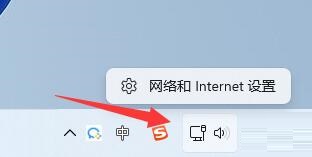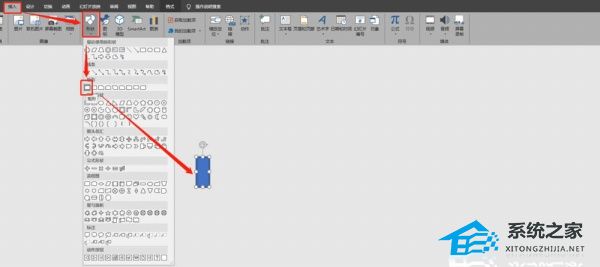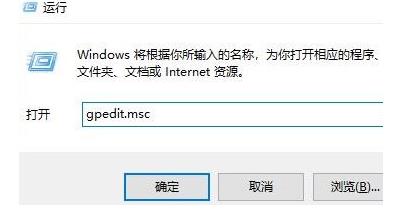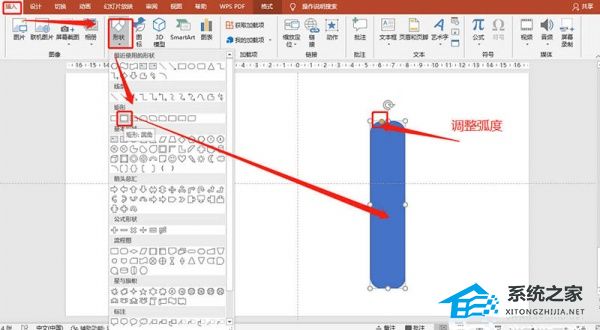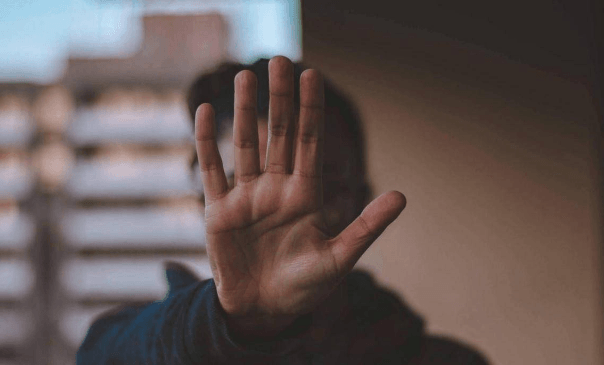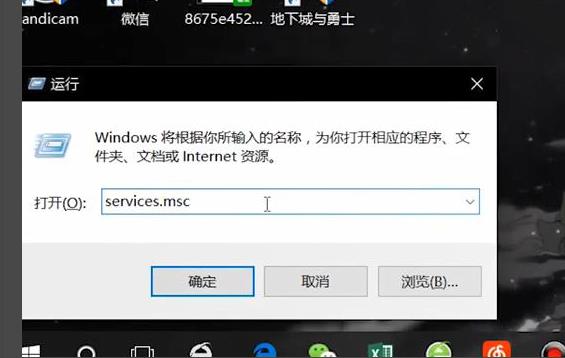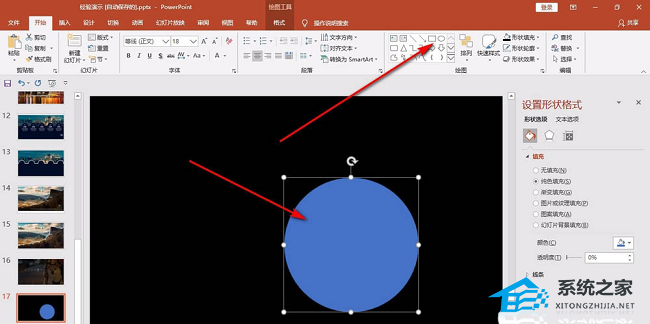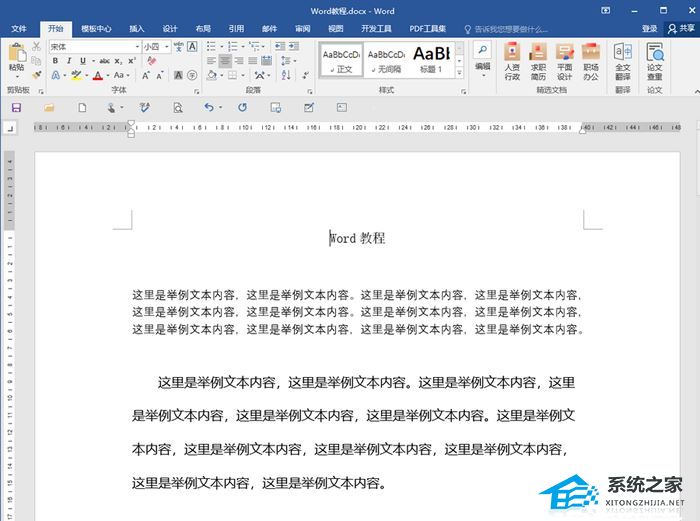PPT如何绘制横向复式条形图, PPT中如何绘制水平复合条形图? PPT上的图表可以更直观的展示我们的数据。最近有用户问如何绘制水平复合条形图?其实方法很简单。不知道如何操作的朋友可以按照下面小编的步骤来操作。
具体操作如下:
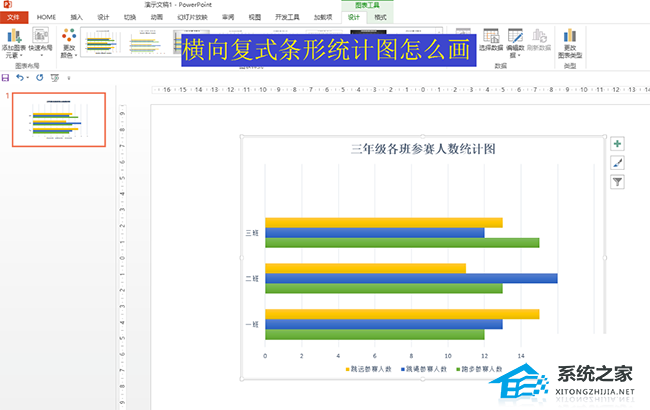
单击“插入图表”,单击“条形图”,选择一个水平条形图,然后单击“确定”。
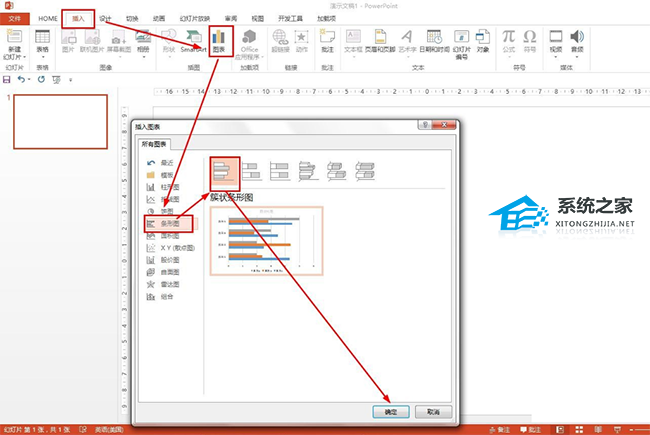
然后在弹出的窗体中选择所有数字数据内容,右键单击:删除内容。
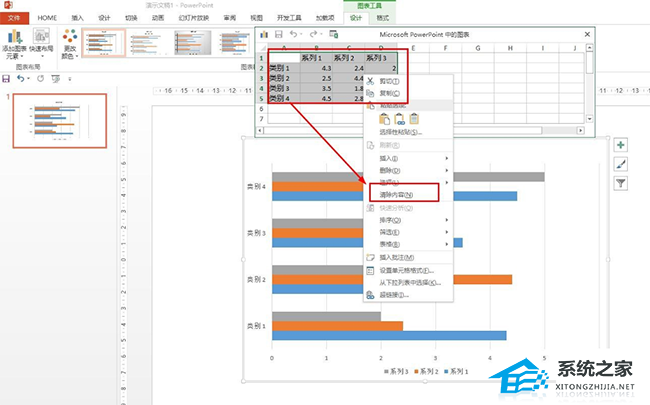
然后在类别栏中分别输入:一类、二类、三类。系列中分别输入:跑步参加人数、跳绳参加人数、跳远参加人数。输入各种数据并删除多余的类别和系列。
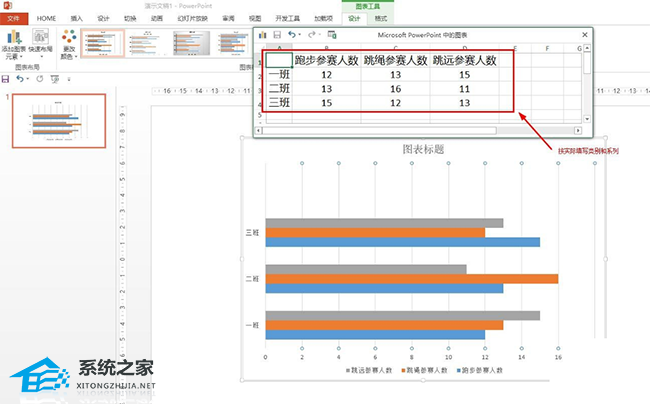
单击以关闭表对话框。点击图表标题可以删除原来的标题内容并输入新的标题。
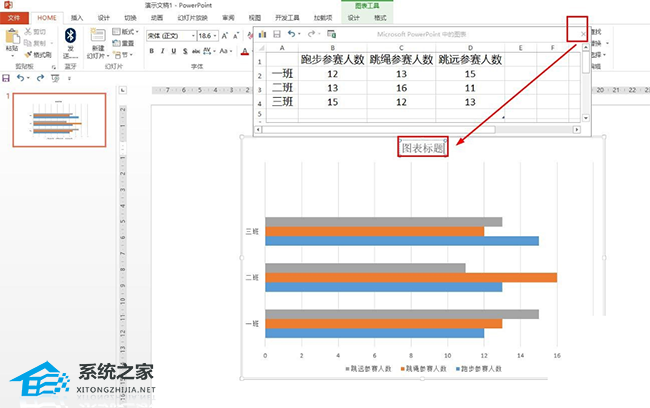
选择图表,单击“设计”,然后单击“快速布局”以选择您喜欢的布局。例如,如果您选择布局2,您将获得每个条形图的标题编号。
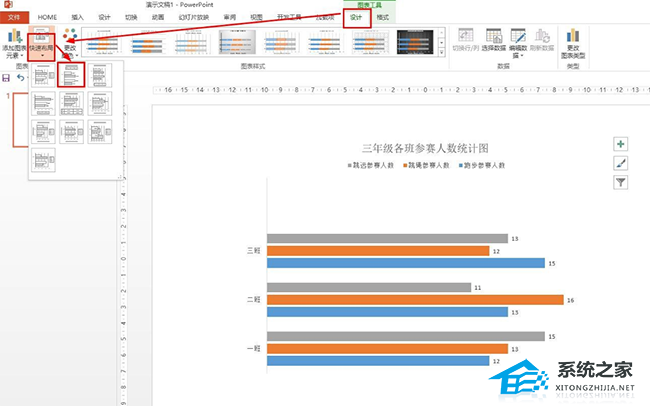
您还可以单击“设计”来添加图表元素、更改颜色和选择图表样式。
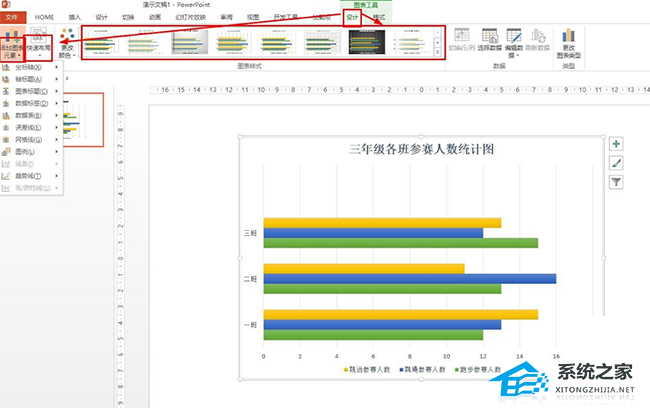
PPT如何绘制横向复式条形图,以上就是本文为您收集整理的PPT如何绘制横向复式条形图最新内容,希望能帮到您!更多相关内容欢迎关注。
未经允许不得转载:探秘猎奇网 » PPT如何绘制横向复式条形图(如何在PPT中绘制水平复合条形图)

 探秘猎奇网
探秘猎奇网 如何让肺部结节消失?告诉你三种方法
如何让肺部结节消失?告诉你三种方法 Word如何隐藏方框里超出的文字(如何隐藏Word中框外的文本)
Word如何隐藏方框里超出的文字(如何隐藏Word中框外的文本)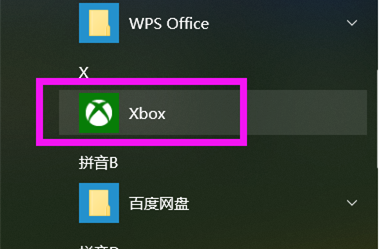 win10修改桌面文件保存路径(win10保存文件找不到桌面)
win10修改桌面文件保存路径(win10保存文件找不到桌面) window10打不开安装包(win10电脑打不开安装程序)
window10打不开安装包(win10电脑打不开安装程序) WPS总是闪退是什么原因(抖音总是闪退是什么原因)
WPS总是闪退是什么原因(抖音总是闪退是什么原因) Win11怎么分盘符(win11怎么分盘吗)
Win11怎么分盘符(win11怎么分盘吗) 主板不带wifi的电脑怎么开热点(win7主板自带热点开启教程)
主板不带wifi的电脑怎么开热点(win7主板自带热点开启教程) 渝是哪个省的简称?你知道当地的火锅有什么特色吗?
渝是哪个省的简称?你知道当地的火锅有什么特色吗?